Thema: HiCAD 3D
Weitere Funktionen für Schnitt-/Detailansichten
Zur nachträglichen Änderung von Beschriftungen oder Überschriften einer Schnitt- oder Detailansicht stehen die Funktionen
zur Verfügung. Zur Aktivierung dieser Funktionen, klicken Sie mit der rechten Maustaste auf die Beschriftung oder Überschrift der entsprechenden Ansicht und wählen dann die gewünschte Funktion.

Ansichtsüberschrift editieren
Ansichtsüberschrift editieren 
Um die Überschrift einer Schnitt-/Detailansicht nachträglich zu ändern:
- Klicken Sie die
Überschrift mit der rechten Maustaste an.
- Wählen Sie die Funktion Ansichtsüberschrift editieren.
- Ändern Sie die Einstellungen im Dialogfenster Ansichtsüberschrift und verlassen Sie das Fenster mit OK.
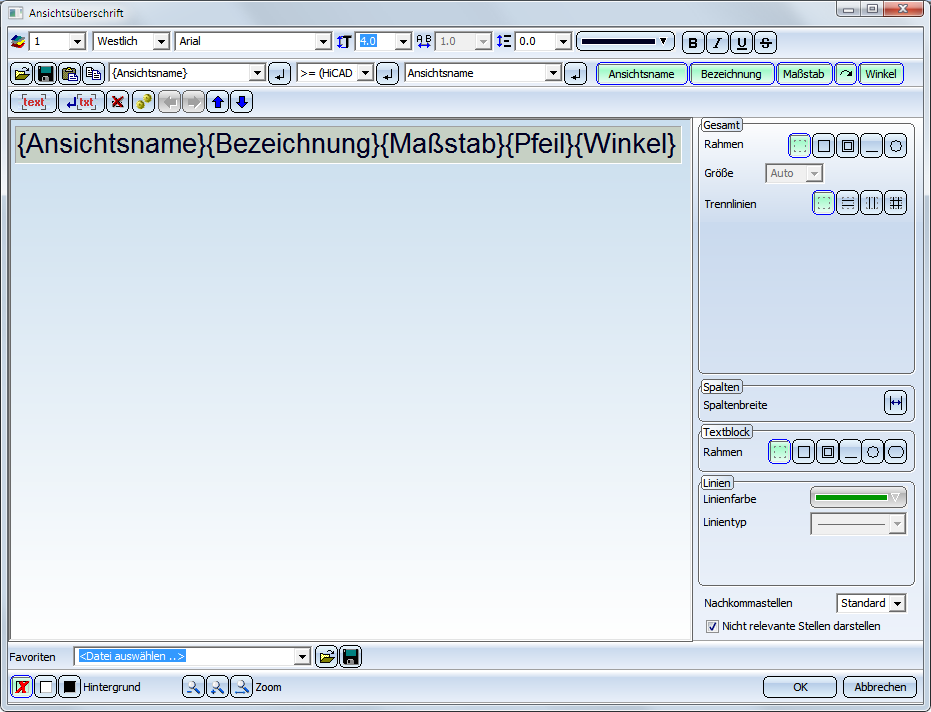
Die Bedienung des Dialogfensters erfolgt im Wesentlichen analog zum Dialogfenster für Beschriftungen.
Wie eine Beschriftung kann sich auch eine Ansichtsüberschrift aus verschiedenen Textblöcken zusammensetzen, von denen jeder aus verschiedenen Textelementen bestehen kann.
Dies können
- Datenbankattribute,
- Sonderzeichen,
- beliebige alphanumerische Texte,
- der Ansichtsname,
- die Schnittbezeichnung,
- der Maßstab oder
- der Winkel
sein.
- Attributauswahl
Über die Auswahlbox lassen sich Szenen-, Projekt- und Dokumentstammattribute übernehmen. Da Schnitt- oder Detailansichten nicht zu einem bestimmten Teil gehören, werden hier Teile- und Artikelstammattribute nicht unterstützt.
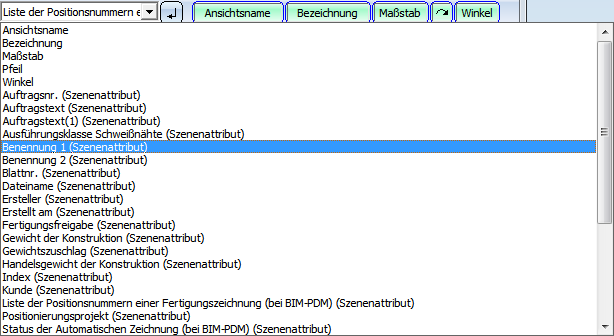
- Schnittbezeichnung
- Maßstab
Maßstab der Schnittansicht. Dieser wird auch dann angezeigt, wenn er mit dem Hauptmaßstab übereinstimmt.
- Pfeil
Der Pfeil wird nur dargestellt, wenn der Drehwinkel der Schnittansicht ungleich 0 ist.
- Winkel
Der Drehwinkel der Schnittansicht wird nur dargestellt, wenn er ungleich 0 ist. Die Anzahl der Nachkommastellen kann unten im Dialogfenster Ansichtsüberschrift festgelegt werden. Darüber hinaus lässt sich durch Aktivieren der entsprechenden Checkbox festlegen, dass auch nicht relevante Nachkommastellen, d.h. abschließende Nullen, ausgegeben werden.
Ist unter Nachkommastellen Standard gewählt (d.h in der FTD-Datei ist keine Anzahl der Nachkommastellen festgelegt), dann wird für Anzahl der Nachkommastellen die Einstellung aus der Datei Pos3DParNeu.dat verwendet (Voreinstellung 0).
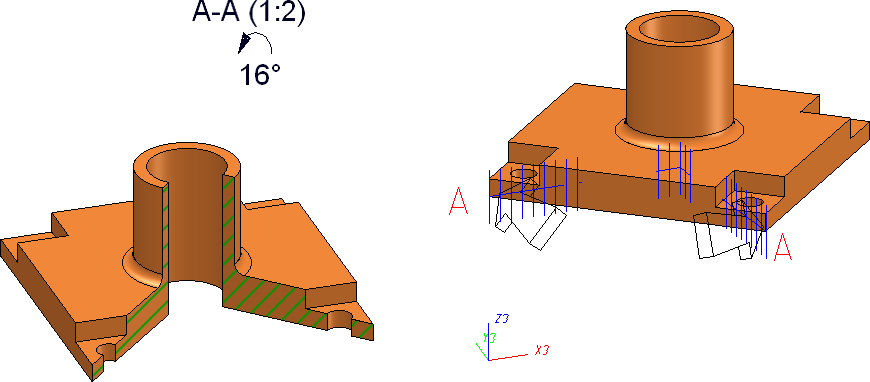
Beispiel einer Ansichtsüberschrift mit Schnittbezeichnung, Maßstab, Pfeil und Winkel
 Hinweise:
Hinweise:
- Das Verhalten bei der Ausgabe des Maßstabs in Ansichtsüberschriften hat sich mit HiCAD 2400 geändert. Der Maßstab wird jetzt auch dann ausgegeben, wenn er mit Hauptmaßstab übereinstimmt.
- Bei mit HiCAD 2400 neu erzeugten Ansichtsüberschriften oder in Ansichtsüberschriften, in denen der Maßstab nachträglich ergänzt wird, wird der Maßstab ohne Prüfung auf Hauptmaßstabsgleichheit ausgegeben.
- Maßstabsausgaben in bereits vorhandene Ansichtsüberschriften (erstellt vor Version 2400) verhalten sich unverändert. Das heißt, der Maßstab wird nur ausgegeben, wenn er nicht dem Hauptmaßstab entspricht.
Um bereits vorhandene Ansichtsüberschriften auf das neue Verhalten umzustellen, gehen Sie wie folgt vor:
- Editieren Sie die Ansichtsüberschrift und entfernen Sie den Maßstab.
- Übernehmen Sie die geänderte Überschrift mit OK.
- Editieren Sie die Überschrift erneut und fügen Sie den Maßstab wieder hinzu.
- Übernehmen Sie die geänderte Überschrift mit OK. Der Maßstab ist dadurch neu hinzugekommen und verhält sich damit entsprechend der neuen Richtlinie.

Überschrift verschieben
Überschrift verschieben 
Die Überschrift einer Schnitt- oder Detailansicht wird automatisch über der
Ansicht zentriert. Um die Überschrift zu verschieben:
- Klicken Sie die entsprechende Überschrift mit
der linken Maustaste an, und
halten Sie die Maustaste gedrückt.
- Ziehen Sie die
Überschrift an die gewünschte Position.
Alternativ können Sie die Überschrift auch mit der
rechten Maustaste anklicken und dann im Kontextmenü die Funktion Überschrift verschieben auswählen.
Mit der Funktion Überschrift automatisch platzieren schalten Sie die automatische Zentrierung wieder ein.
schalten Sie die automatische Zentrierung wieder ein.

Beschriftung
verschieben
Beschriftung verschieben 
Um die Beschriftung einer Schnitt- oder Detailansicht in der Ausgangsansicht
zu verschieben:
- Klicken Sie die
Beschriftung mit der linken Maustaste an, und halten Sie die Maustaste
gedrückt.
- Ziehen Sie die
Beschriftung an die gewünschte Position.
Alternativ können Sie die Beschriftung auch mit der
rechten Maustaste anklicken und dann im Kontextmenü die Funktion Beschriftung verschieben auswählen.


Spezialansichten
(3D) • Schnitt- und Detailansichten (3D)
• Ansichten (3D)
|
© Copyright 1994-2019, ISD Software und Systeme GmbH
Version 2402 - HiCAD 3D
Ausgabedatum: 01.10.2019
|
> Feedback zu diesem Thema
|


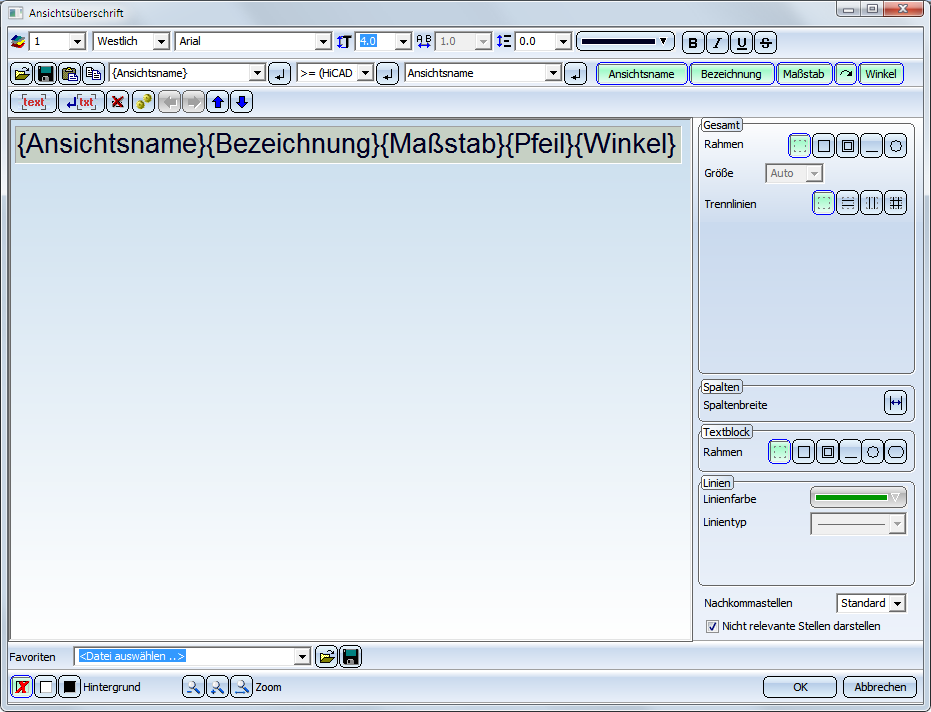
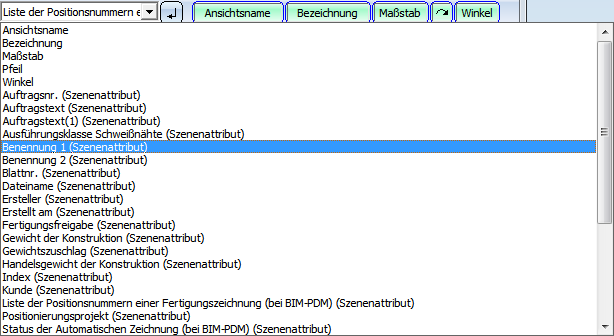
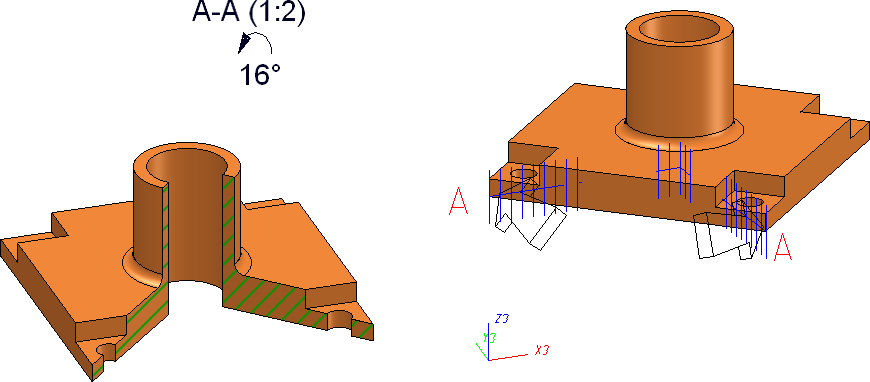
![]() Hinweise:
Hinweise:
 schalten Sie die automatische Zentrierung wieder ein.
schalten Sie die automatische Zentrierung wieder ein.
